Premiers pas avec Tableau Cloud et la gestion des licences basée sur la connexion
Guide complet
Accès à votre locataire Tableau Cloud
Étape 1 : un e-mail de connexion est envoyé à l'administrateur Tableau Cloud
Une fois votre achat effectué, Tableau enverra un e-mail avec un lien de connexion à l'administrateur Tableau Cloud désigné dans votre commande. Celui-ci couvre également la création de votre TableauID.
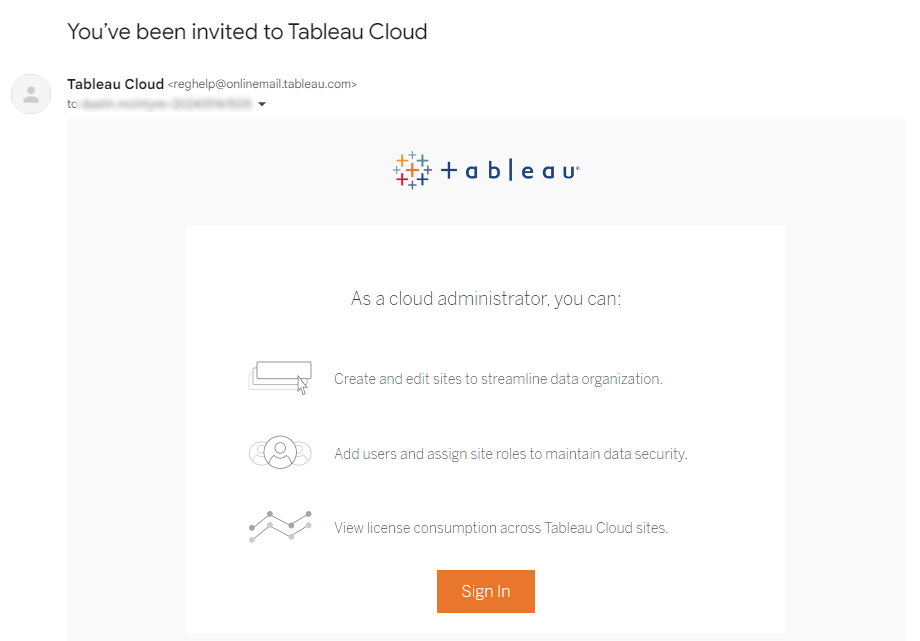
Étape 2 : l'administrateur Tableau Cloud crée des sites Tableau Cloud
En tant qu'administrateur Tableau Cloud, vous pouvez créer, modifier et supprimer des sites Tableau Cloud dans les régions de votre choix. Les administrateur Tableau Cloud peuvent également devenir administrateur de site ou déléguer ce rôle à d’autres utilisateurs. Pour en savoir plus, consultez la page Ajouter, supprimer ou activer des sites.
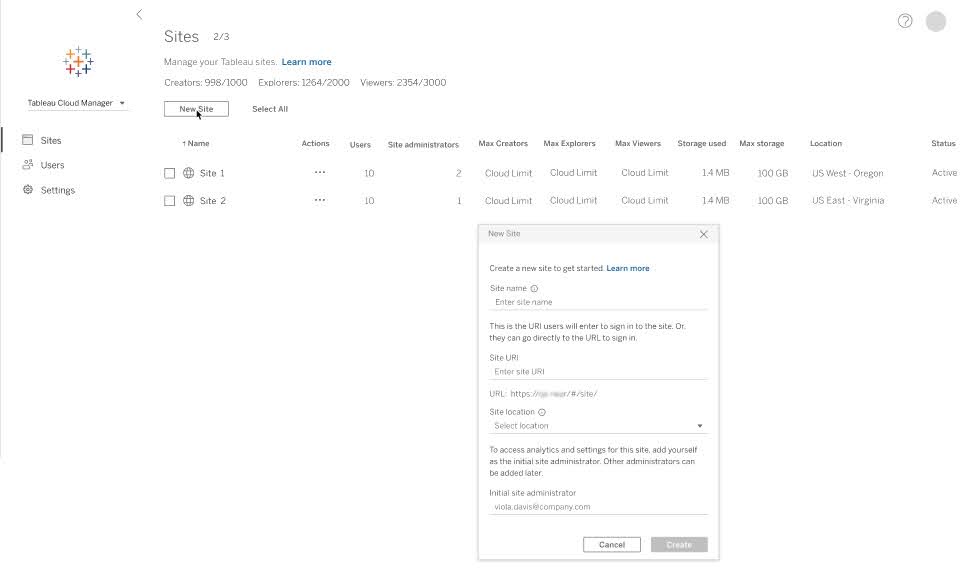
Ajout d’utilisateurs autorisés à Tableau Cloud
Étape 3 : ajout d'utilisateurs aux sites Tableau Cloud
Une fois vos sites Tableau Cloud créés, vous pouvez commencer à ajouter des utilisateurs autorisés. Lorsque vous ajoutez des utilisateurs, vous devez sélectionner leur rôle sur le site (Creator, Explorer ou Administrateur de site, par exemple). Les utilisateurs doivent disposer d'un rôle Creator (Creator ou Administrateur de site - Creator) pour pouvoir activer Tableau Desktop ou Tableau Prep Builder. Pour en savoir plus sur les rôles sur le site, consultez la page Aide de Tableau Cloud.


Étape 4 : envoi d'un e-mail d'invitation aux utilisateurs ajoutés
Une fois que vous avez créé un compte pour un utilisateur, cette personne reçoit un e-mail d'invitation à rejoindre votre site Tableau Cloud.

Les utilisateurs autorisés rejoignent votre site Tableau Cloud et activent Tableau Desktop/Prep Builder
Étape 5 : arrivée des utilisateurs autorisés sur le site Tableau Cloud
Lorsqu'ils cliquent sur le bouton Rejoindre maintenant dans l'e-mail d'invitation, les utilisateurs seront invités à créer leur compte client Tableau. Les utilisateurs dont le rôle sur le site est Creator peuvent se connecter avec leur compte client Tableau pour activer leurs installations de Tableau Desktop ou Tableau Prep Builder (étape 7 ci-dessous).
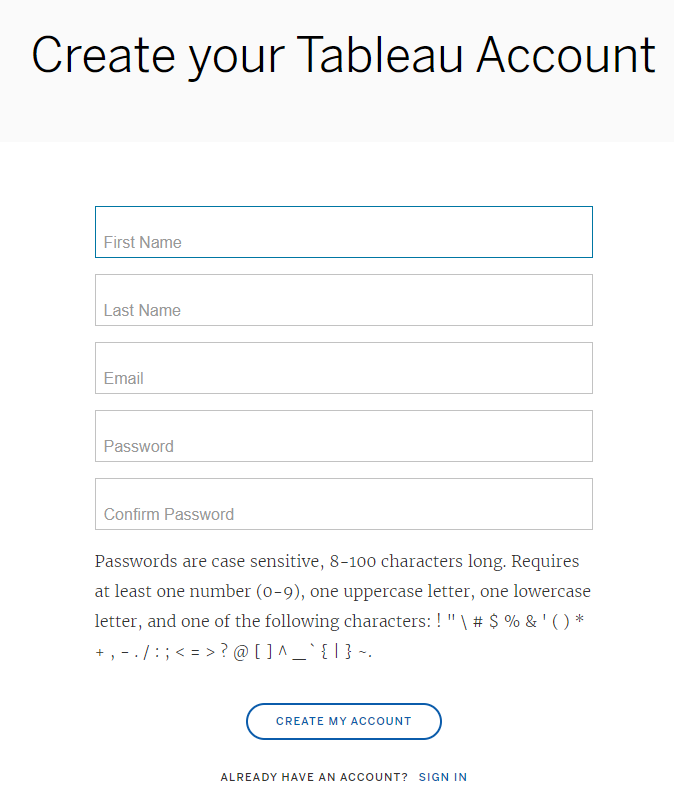
Étape 6 : téléchargement de Tableau Desktop ou Tableau Prep Builder
Une fois qu'un utilisateur crée son compte Tableau, il est automatiquement redirigé vers votre site Tableau Cloud. Sur la page d'accueil, il pourra accéder à des liens pour télécharger Tableau Desktop et Tableau Prep Builder.

Une fois qu'il a installé ces produits, il pourra les activer à l'aide de la gestion des licences basée sur la connexion.
Étape 7 : activation de Tableau Desktop ou Tableau Prep Builder par un utilisateur Creator
Les utilisateurs lancent Tableau Desktop ou Tableau Prep Builder. Si un utilisateur lance Tableau pour la première fois sur son appareil, il pourra choisir de démarrer une période d'évaluation de 14 jours ou d'indiquer ses coordonnées. Les utilisateurs disposant déjà d'un rôle Creator sur votre site Tableau Cloud peuvent ignorer la période d'évaluation et cliquer sur Activer Tableau, comme indiqué ci-dessous.

Sur l'écran d'activation, ils doivent choisir Activer en se connectant à un serveur. L'activation en se connectant à un serveur revient à utiliser la gestion des licences basée sur la connexion.

Une boîte de dialogue de connexion s'affiche, et les utilisateurs peuvent se connecter à Tableau Cloud à l'aide du lien indiqué ci-dessous.

Ils seront invités à se connecter à Tableau Cloud avec les informations d'identification client Tableau qu'ils ont créées au moment où ils ont rejoint votre site Tableau Cloud.

Si un utilisateur est membre de plusieurs sites Tableau Cloud, il sera invité à sélectionner le site qu'il souhaite utiliser pour l'activation. Les utilisateurs doivent sélectionner un site sur lequel ils disposent du rôle Creator, pour réussir à activer Tableau Desktop ou Tableau Prep Builder.

Une fois les utilisateurs authentifiés et leur installation de Tableau Desktop ou Tableau Prep Builder activée avec la gestion des licences basée sur la connexion, ils pourront commencer à créer des visualisations.
FAQ
La gestion des licences basée sur la connexion permet aux utilisateurs Creator d'activer Tableau Desktop ou Tableau Prep simplement en se connectant à l'aide de leurs identifiants Tableau Server ou Tableau Cloud. Au lieu de distribuer les clés de licence aux utilisateurs finaux, les administrateurs peuvent attribuer, surveiller et récupérer les accès à Tableau Desktop ou Tableau Prep directement depuis Tableau Server ou Tableau Cloud.
La gestion des licences basée sur la connexion offre plusieurs avantages. Tout d'abord, elle vous permet de déployer facilement Tableau Desktop et Tableau Prep pour vos utilisateurs finaux, car vous n'avez pas besoin de distribuer et gérer des clés de licence individuelles. De plus, elle vous offre une meilleure visibilité sur l'utilisation des postes Creator, grâce à une vue centralisée.
Cette fonctionnalité gratuite est disponible pour les clients éligibles, qui disposent de licences basées sur le rôle Creator et qui utilisent une version compatible de Tableau (2020.1 et plus récentes). Depuis la version 2020.1 (de février 2020), la gestion des licences basée sur la connexion est activée par défaut pour tous les clients Tableau Cloud ayant acheté Creator. Les clients Tableau Server peuvent découvrir ci-dessous comment déterminer si leur version permet d'utiliser la gestion des licences basée sur la connexion, ou, le cas échéant, comment en profiter.
Cette gestion modernise l'activation des produits, en supprimant la nécessité de distribuer les clés de produit dans l'ensemble de l'organisation lorsque vous autorisez des utilisateurs à utiliser Tableau Desktop/Prep Builder. Elle instaure une parité entre tous les rôles Creator, Explorer et Viewer (en exploitant les informations d'identification de connexion), pour éliminer la gestion de doubles licences sur le portail et dans l'interface de Tableau Server/Online.
Pour en savoir plus, lisez l'article d'aide correspondant : Gestion des licences basée sur la connexion
Administrateurs de serveur et de site
- Facilite les opérations de déploiement et d'activation de licences en éliminant la nécessité de distribuer des clés de produit pour Tableau Desktop/Prep Builder.
- Les administrateurs peuvent révoquer les licences Creator des utilisateurs qui partent en attribuant un rôle non-Creator ou sans licence, directement dans Tableau Server/Online, ce qui permet ensuite de les attribuer à de nouveaux utilisateurs autorisés.
Utilisateurs Creator
- Les utilisateurs autorisés peuvent activer les produits Tableau Desktop et Tableau Prep Builder sur leur ordinateur à l'aide de leurs informations d'identification Tableau Cloud ou Tableau Server. Aucune clé de produit n'est requise.
Tous les clients Tableau Cloud disposant de licences Creator peuvent commencer à utiliser la gestion des licences basée sur la connexion dès maintenant. Si vous utilisez actuellement des clés Creator - Desktop et Prep ou souhaitez former vos utilisateurs à la manière d'effectuer une activation à l'aide de leurs informations d'identification Tableau Cloud, consultez la section correspondante ci-dessus.
Les clients Tableau Server doivent vérifier si leurs clés Creator - Server sont compatibles avec ce type de gestion. Si vous avez acheté Tableau Server pour la première fois après le 12 novembre 2020, il est probable que votre clé soit compatible. Les déploiements de Tableau Server avec des licences antérieures à cette date doivent activer cette gestion en suivant les instructions ci-dessus.
Elle s'adresse aux deux. Que vous soyez un client Tableau Cloud et/ou Tableau Server nouveau ou existant , la gestion des licences basée sur la connexion a été conçue pour vous, afin de rationaliser l'expérience de gestion et de distribution des licences Tableau.
Si vous êtes un client Tableau Cloud, vous pouvez déjà en profiter. Depuis la version 2020.1 (de février 2020), tous les sites Tableau Cloud peuvent utiliser la gestion des licences basée sur la connexion. Le guide ci-dessus vous explique comment l'utiliser. Si vos utilisateurs autorisés ont déjà activé les clés Creator - Desktop et Prep Builder sur leurs machines locales, vous pouvez [consulter ce lien] pour obtenir plus d'informations sur la façon de désactiver les clés avant de demander aux utilisateurs de les réactiver via la gestion des licences basée sur la connexion.
Les clients Tableau Server peuvent vérifier s'ils peuvent utiliser la gestion des licences basée sur la connexion en se rendant sur leur portail client.
- Connectez-vous au portail avec le compte pour lequel vous disposez d'accès administratifs.
- Accédez aux déploiements.
- Localisez le déploiement concerné, et si l'option « Login-based License Management » s'affiche, cela signifie que vous pouvez utiliser ce type de gestion.

Si cette option ne s'affiche pas, contactez votre responsable de compte pour mettre en place ce type de gestion.
Les clients Tableau Server peuvent vérifier s'ils peuvent utiliser la gestion des licences basée sur la connexion en se rendant sur leur portail client.
- Connectez-vous au portail client pour lequel vous disposez d'accès administratifs.
- Accédez aux licences.
- Localisez vos clés Creator - Server.
- Sur la page des détails des licences, faites défiler jusqu'au champ « Login-based License Management ». Si ce champ est coché, cela signifie que vous pouvez utiliser ce type de gestion.
Les clients Tableau Server peuvent également vérifier si les clés sont compatibles avec ce type de gestion sur le serveur.
- Connectez-vous à Tableau Server en tant qu'administrateur (Instructions).
- Sélectionnez Configuration.
- Sélectionnez Licence.
- Sur la page des licences, si le champ LBLM est coché, cela signifie que la clé en question est compatible avec ce type de gestion.

Pour les clients Tableau Server, celui-ci doit pouvoir communiquer avec le serveur de licences de Tableau par Internet (consultez la liste des connexions de licence minimales requises devant être autorisées). Si Tableau Server dispose de l'accès Internet requis, les installations de Tableau Desktop/Prep Builder n'ont pas besoin de communiquer en dehors de votre réseau. Elles doivent simplement pouvoir se connecter à votre déploiement Tableau Server.
Pour les clients Tableau Cloud, la gestion des licences basée sur la connexion n'est pas disponible pour les utilisateurs dont les installations de Tableau Desktop et Tableau Prep Builder n'ont pas accès à Internet. Prenez contact avec votre responsable de compte pour découvrir les différentes possibilités.
La gestion des licences basée sur la connexion est disponible uniquement avec les versions 2020.1 et plus récentes. Si vous avez besoin d'une version antérieure de Tableau Desktop ou Tableau Prep, contactez votre responsable de compte pour découvrir les différentes possibilités.
Oui ! La même identité utilisée pour se connecter au déploiement Tableau Server ou au site Tableau Cloud est utilisée pour activer Tableau Desktop/Prep Builder pour les utilisateurs Creator. Ils n'ont pas besoin de disposer d'un compte Tableau distinct en dehors du système de gestion des identités que vous avez choisi. Consultez les pages Authentification Tableau Cloud ou Authentification Tableau Server pour explorer les options disponibles.
Les ressources suivantes permettent d'explorer plus en détail la configuration et le fonctionnement de la gestion des licences basée sur la connexion.